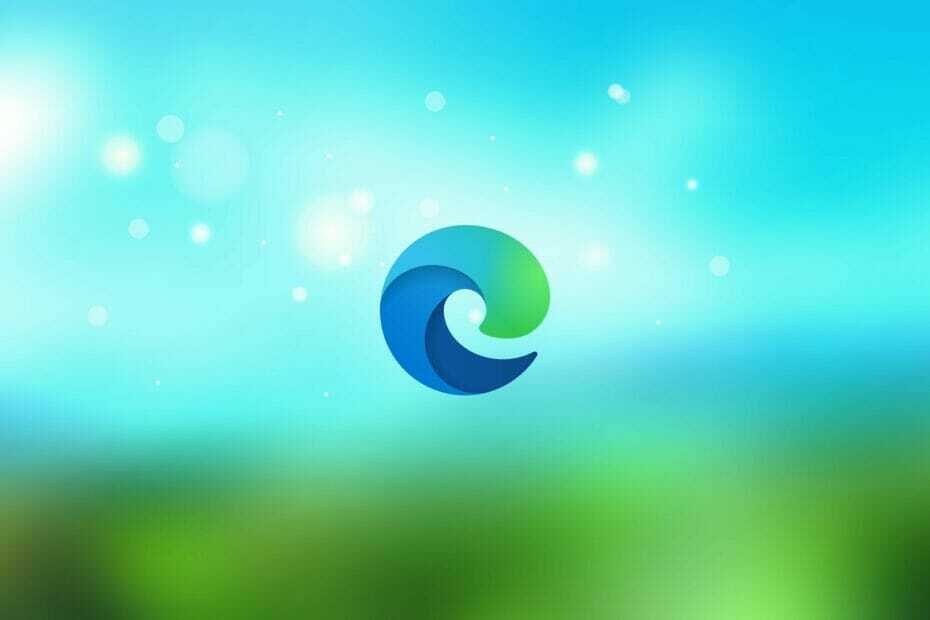- Microsoft Edge este un excelent browser web care a fost conceput pentru a înlocui în cele din urmă Internet Explorer.
- Acest tutorial vă va arăta cum puteți configura cu ușurință setările proxy atunci când utilizați Edge.
- Pentru a afla mai multe despre acest instrument fantastic, nu ezitați să consultați Secțiunea Edge Browser.
- Pentru ghiduri mai utile precum cel găsit mai jos, mergeți mai departe și vizitați-ne Cum să Hub de asemenea.

Acest software vă va menține drivere în funcțiune, astfel vă va proteja de erorile obișnuite ale computerului și de defecțiuni hardware. Verificați acum toate driverele în 3 pași simpli:
- Descărcați DriverFix (fișier descărcat verificat).
- Clic Incepe scanarea pentru a găsi toți driverele problematice.
- Clic Actualizați driverele pentru a obține versiuni noi și pentru a evita defecțiunile sistemului.
- DriverFix a fost descărcat de 0 cititori luna aceasta.
Mulți oameni folosesc proxy pentru a-și proteja confidențialitatea online și, la fel ca multe alte browsere web pe Windows 10,
Microsoft Edge oferă, de asemenea, suport pentru proxy.Configurarea setărilor proxy în Microsoft Edge este relativ simplă și astăzi vă vom arăta cum să o faceți.
Proxy este un alt computer la distanță care funcționează ca un hub și vă interceptează traficul de rețea înainte de a vi-l trimite. Există multe utilizări pentru proxy, dar în majoritatea cazurilor, oamenii îl folosesc pentru a obține un strat suplimentar de securitate.
Când utilizați proxy, adresa IP nu va fi afișat, în schimb, vă veți conecta la Internet utilizând adresa IP a proxy-ului.
Proxy este o soluție decentă dacă vă îngrijorează confidențialitatea, dar trebuie să știți că sunt disponibile atât servicii proxy gratuite, cât și plătite.
Potrivit utilizatorilor, serviciile proxy plătite sunt de obicei mai sigure și mai fiabile, deci alegeți cu atenție în timp ce selectați proxy-ul.
Configurarea proxy-ului în Microsoft Edge este destul de simplă și o puteți configura manual sau puteți pur și simplu accelerați acest proces și utilizați un fișier de configurare automată care va configura proxy-ul pentru tu.
Cum pot configura setările proxy Microsoft Edge?
1. Luați în considerare utilizarea unui VPN
Setările proxy pot fi puțin dificile de gestionat și modificat. Prin urmare, dacă preferați să îl simplificați, vă recomandăm să faceți o secundă pentru a vedea imaginea de ansamblu.
Un proxy vă asigură numai clientul sau browserul torrent, în timp ce un VPN tunelarea criptată vă asigură 100% din tot accesul la internet. De aceea nu ar trebui să vă pierdeți timpul.
Apucați PIA deoarece este unul dintre cele mai bogate VPN-uri pe care le puteți găsi.Cu criptare militară, accesul la nenumărate platforme populare și timpi de încărcare incredibil de rapizi, este pariul tău sigur de data aceasta.

Acces la internet privat
În loc să configurați setările proxy Microsoft Edge, încercați acest VPN uimitor. Revendicați imediat cea mai bună ofertă!
Vizitati site-ul
2. Schimbați setările proxy Microsoft Edge
- Deschis Microsoft Edge.
- Apasă pe Meniul din colțul din dreapta sus și selectați Setări din meniu.

- Derulați în jos până la Setari avansate secțiune și faceți clic pe Vizualizați setările avansate buton.

- Apasă pe Deschideți setările proxy buton.

- Du-te la Configurare proxy manuală secțiune și porniți Folosiți un server proxy opțiune.

- Introduceți informațiile necesare și faceți clic pe Salvați buton.
- După aceea, vi se va cere să vă introduceți proxy-ul nume de utilizator și parola.
Schimbarea setărilor proxy în Microsoft Edge este destul de simplă și o puteți face urmând pașii de mai sus. După efectuarea procedurii, proxy-ul dvs. va fi configurat și gata de utilizare.
Dacă nu doriți să vă configurați manual proxy-ul, puteți utiliza pur și simplu opțiunea de configurare automată. Pentru aceasta, urmați acești pași:
- presa Tasta Windows + IComanda rapidă de la tastatură pentru a deschide aplicația Setări.
- Mergi la Rețea și Internet secțiunea și navigați la Proxy filă.
- Porniți Detectează automat setările și Utilizați opțiunile scriptului de configurare.

- Introduceți adresa scriptului URL și faceți clic pe Salvați buton.
O altă modalitate de a schimba setările proxy în Windows 10 este utilizarea opțiunilor Internet. Pentru aceasta, faceți următoarele:
- presa Tasta Windows + S si intra optiuni de internet. Selectați optiuni de internet din meniu.

- Du-te la Conexiuni fila și faceți clic pe Setări LAN buton.

- Setări LAN fereastra se va deschide. Acum puteți configura manual un server proxy sau puteți alege opțiunea de detectare automată a setărilor și utilizarea unui script de configurare automată.
- După ce vă configurați proxy-ul, faceți clic pe O.K butonul pentru a salva modificările.

Rețineți că aceste modificări sunt aplicate la nivel de sistem, deci chiar dacă configurați un proxy, acesta nu va afecta doar Edge, ci va afecta toate celelalte aplicații care acceptă proxy.
Dacă doriți să utilizați proxy doar cu browserul dvs. web, vă sugerăm să utilizați browsere terțe, cum ar fi Chrome sau Firefox.
Dacă întâmpinați probleme la deschiderea aplicației Setări, aruncați o privire la acest articol pentru a rezolva problema.
Dacă sunteți îngrijorat de confidențialitatea dvs. online, proxy-ul poate fi o soluție decentă. Configurarea unui proxy pentru Microsoft Edge este relativ simplă și sperăm că acest articol v-a fost de ajutor.
Ghidul de mai sus se poate dovedi util și dacă sunteți interesat de următoarele subiecte:
- Setări proxy Microsoft Edge /Setări proxy Edge - Doar consultați procedura de mai sus și veți afla totul despre modificarea setărilor proxy Microsoft Edge.
- Proxy Microsoft Edge /Proxy Microsoft Edge - Cel mai probabil utilizați un proxy pentru a vă proteja confidențialitatea online. Aceasta nu este singura opțiune, deoarece un VPN precum PIA poate face, de asemenea, minuni.
- Proxy Edge - Ați făcut alegerea dvs. în ceea ce privește confidențialitatea, așa că aruncați o privire mai atentă mai sus pentru a afla mai multe despre setările pe care le-ați putea modifica.